【1】RMSにログインします。
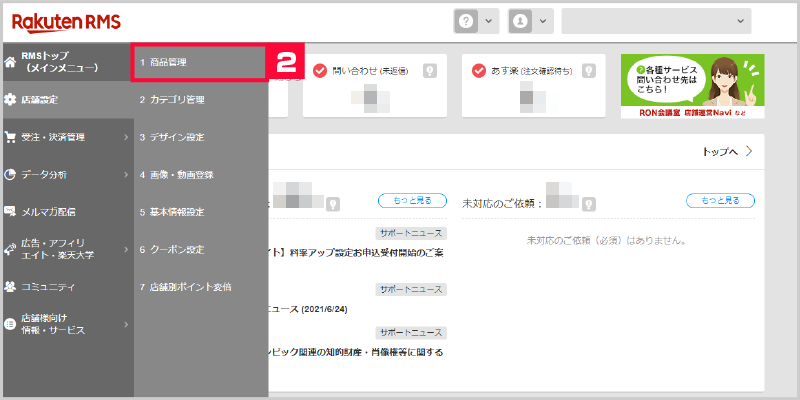
【2】[店舗設定]の[1 商品管理]をクリックします。

【3】[CSVダウンロード]をクリックします。
ここまでは共通となります。
CSVの項目をすべてダウンロードする場合は【4】を、
CSVの項目を選択してからダウンロードする場合は【5】~【7】をご確認ください。
【楽天】CSVの項目をすべてダウンロードする場合
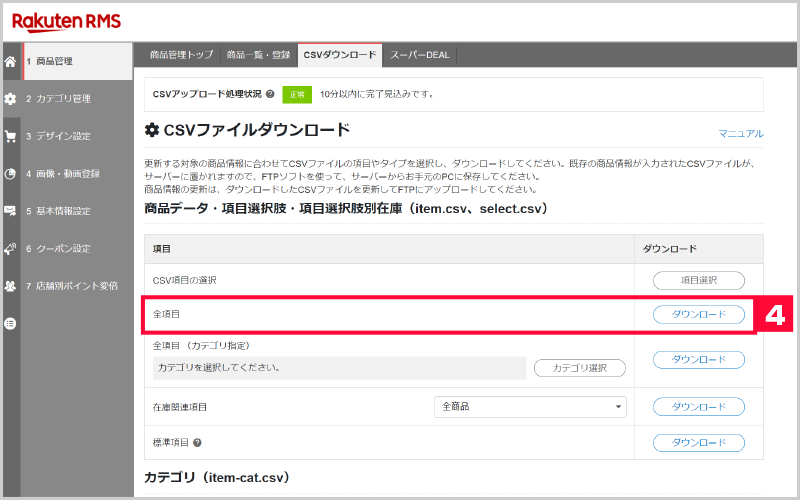
【4】全項目の[ダウンロード]をクリックします。
以上がCSVの項目をすべてダウンロードする手順となります。
【楽天】CSVの項目を選択する場合
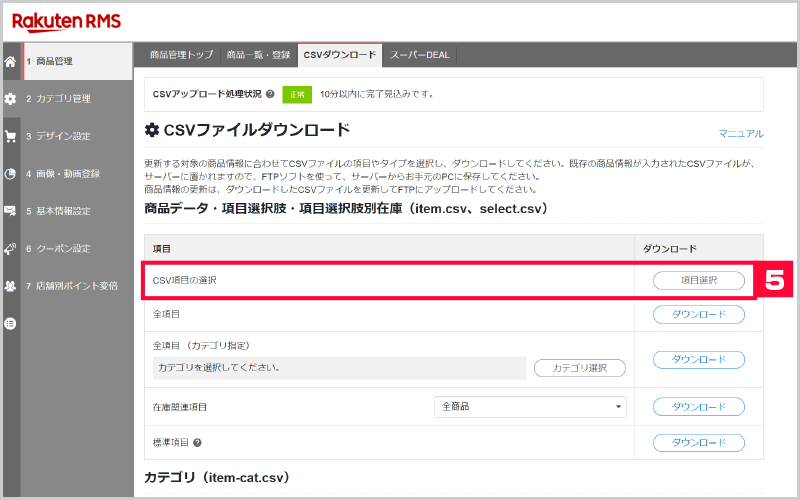
【5】CSV項目の選択の[項目選択]をクリックします。
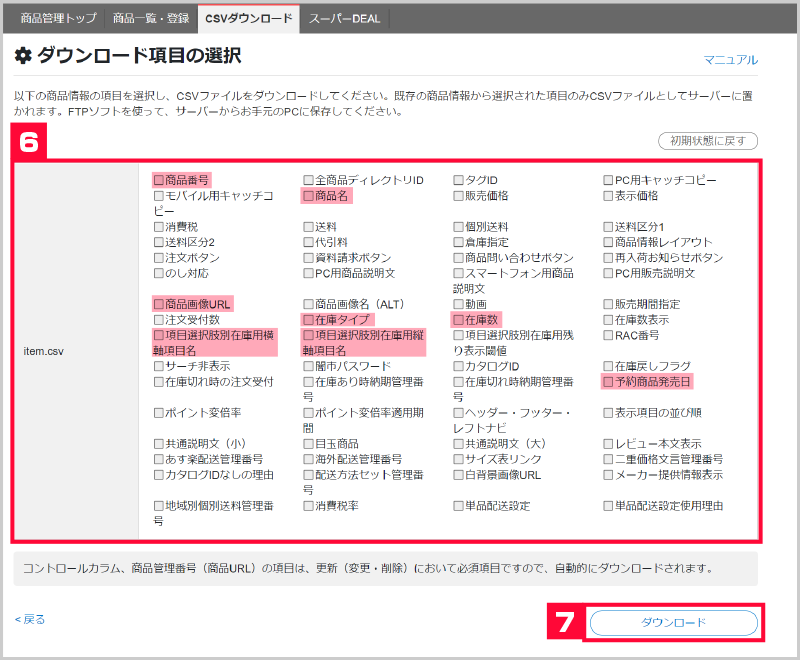
【6】ダウンロードする項目にチェックを付けます。
※在庫連携用のCSVの必須項目は、赤くマークされている項目です。
商品管理番号(商品URL)
→必須でダウンロードCSVに含まれます。
選択肢タイプ
→[在庫タイプ]を選択するとダウンロードCSVに含まれます。
項目選択肢別在庫用横軸選択肢子番号
→[項目選択肢別在庫用横軸項目名]を選択するとダウンロードCSVに含まれます。
項目選択肢別在庫用縦軸選択肢子番号
→[項目選択肢別在庫用縦軸項目名]を選択するとダウンロードCSVに含まれます。
項目選択肢別在庫用在庫数
→[在庫数]を選択するとダウンロードCSVに含まれます。
【7】[ダウンロード]をクリックします。
以上がCSVの項目を選択する場合の手順となります。












